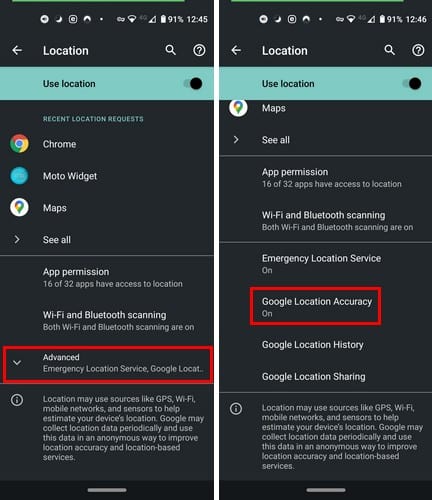Una de las cosas más molestas que pueden salir mal durante un viaje es lo lento que es Google Maps. Confías en la aplicación para que te dé las instrucciones que necesitas cuando las necesitas. Google Maps es una de las aplicaciones direccionales más populares que existen, pero puede tener sus problemas como cualquier aplicación.
En la siguiente guía, verá algunos consejos que puede probar para acelerar Google Maps. De esta manera, puede comenzar a funcionar correctamente y finalmente puede obtener las instrucciones que necesita a tiempo.
Cómo hacer que Google Maps sea más rápido
Hay algunas cosas a tener en cuenta cada vez que una aplicación deja de funcionar correctamente. Por ejemplo, dado que Google Maps es una aplicación que requiere una conexión a Internet, esto podría explicar por qué es lento si se encuentra en un área con poca cobertura. Si está seguro de que tiene una buena cobertura de Internet, pruebe los siguientes consejos para ver si el problema está resuelto.
Mejorar la ubicación GPS precisa
Una pregunta: ¿Está activada la función de precisión de la ubicación de Google? Esta es una opción que podría ayudar a acelerar un poco las cosas con Google Maps. Para habilitar esta función, debe ir a la configuración de su dispositivo, seguida de la ubicación.
En Ubicación, toque el menú desplegable avanzado.
Una vez que haya tocado la opción de precisión de ubicación de Google, simplemente actívela en la parte superior y estará listo para comenzar.
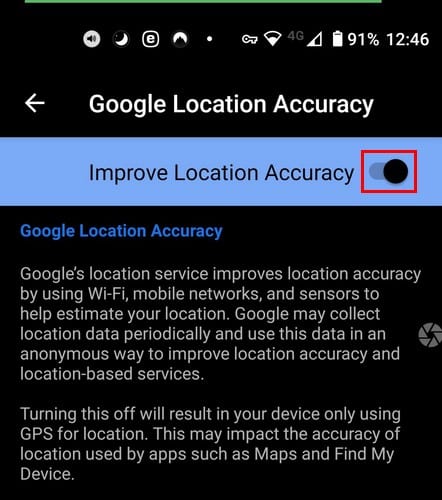
Desactivar la vista de satélite
No hay duda de que la vista de satélite en Google Maps es excelente. Pero el problema es que es la vista la que más consume. Esta opción podría ser la razón por la que Google Maps es tan lento. Abra Google Maps y toque el ícono cuadrado justo encima del ícono de la brújula para apagarlo.
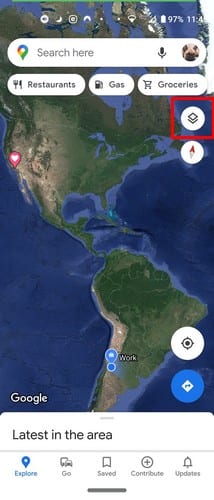
Inmediatamente después de tocar el ícono, debería ver los tipos de vistas que puede elegir. Toque la opción Predeterminado y vea si eso acelera Google Maps.
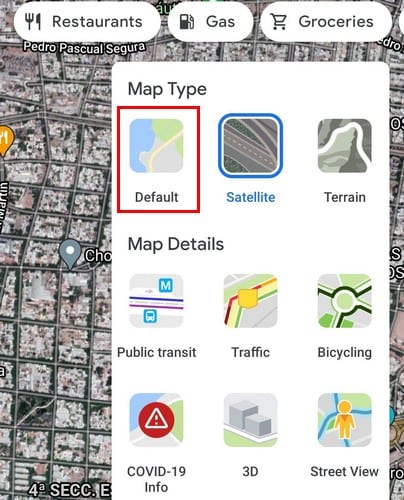
Calibrar la brújula
Es posible que esto no siempre suceda, pero a veces la aplicación no encuentra nuestra ubicación tan rápido como suele hacerlo. Este es uno de los otros problemas que puede encontrar la aplicación. La razón de estos errores podría ser que la brújula no está calibrada correctamente y necesita algún ajuste.
Si su brújula no está calibrada correctamente, debería ver las instrucciones de Google para arreglarla. Él le dirá que mueva su movimiento a la figura de ocho. Solo necesitará hacer esto en unos segundos.
Prueba Google Maps Go
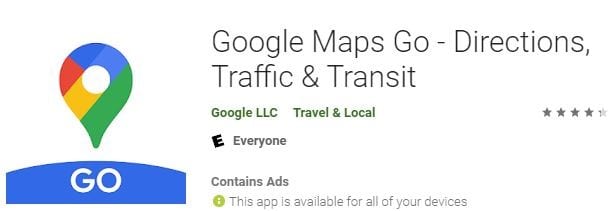
No siempre es posible que todo el mundo tenga un dispositivo Android con buenas especificaciones. En este caso, la razón podría ser que el dispositivo Android no cumple con los requisitos mínimos para que la aplicación estándar de Google Maps funcione correctamente. En este caso, siempre puedes intentar Google Maps Go, una versión ligera de la aplicación.
Esta aplicación está diseñada para funcionar con mayor fluidez en dispositivos con memoria más limitada. Hay algunas desventajas de la aplicación. Por ejemplo, dado que se trata de una versión ligera de Google Maps, con Google Maps Go no puede:
- Mide la distancia entre lugares
- Agregar etiquetas privadas a lugares
- No se puede compartir su ubicación en tiempo real
- No se puede definir su dirección personal y profesional
- Descarga zonas y úsalas sin conexión
- Cambiar la información de ubicación
- No se pueden informar problemas con los datos
Borrar la caché de Google Maps
Una última cosa que puede intentar es borrar la caché de pp. Puede hacer esto yendo a la configuración de su dispositivo y luego a la opción Aplicaciones y notificaciones. Toca Ver todas las aplicaciones X.
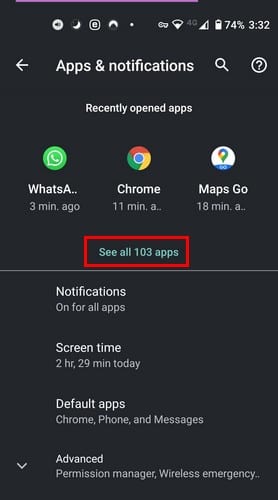
Busque la aplicación Mapas y luego toque la opción Almacenamiento y caché.
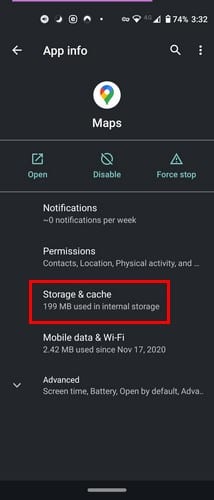
El último paso es tocar la opción Borrar caché. Con suerte, esta opción funcionará si los métodos anteriores no lo hicieron.
Conclusión
Siempre puede intentar desinstalar y reinstalar la aplicación Google Maps. También verifique si hay actualizaciones esperando por usted; es posible que la actualización tenga una solución para solucionar el problema. También puedes intentar esperar; A veces, las aplicaciones tienen estos momentos en los que se niegan a funcionar y, por alguna razón inexplicable, comienzan a funcionar de nuevo cuando menos lo esperas. ¿Qué tan lenta ha sido tu aplicación de Google Maps? Comparta su opinión en los comentarios a continuación.